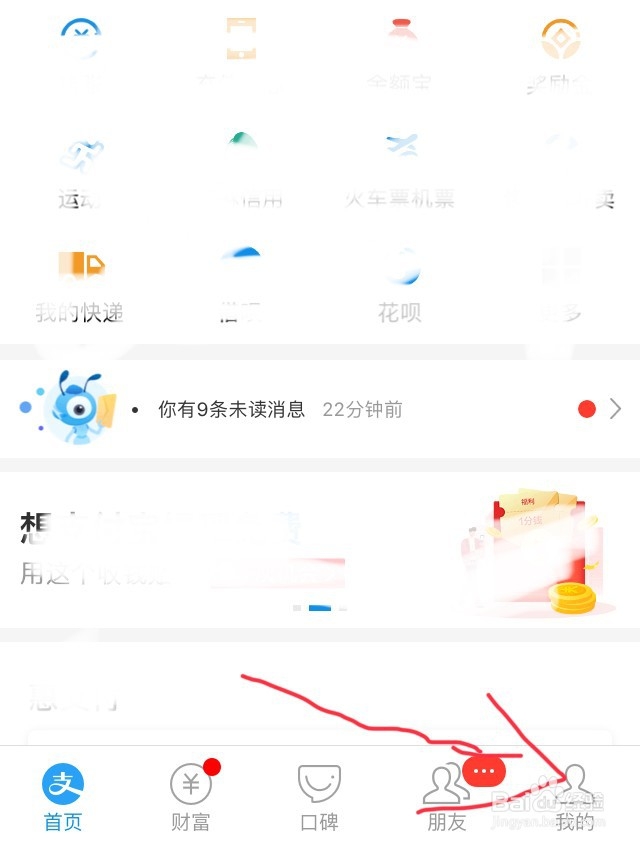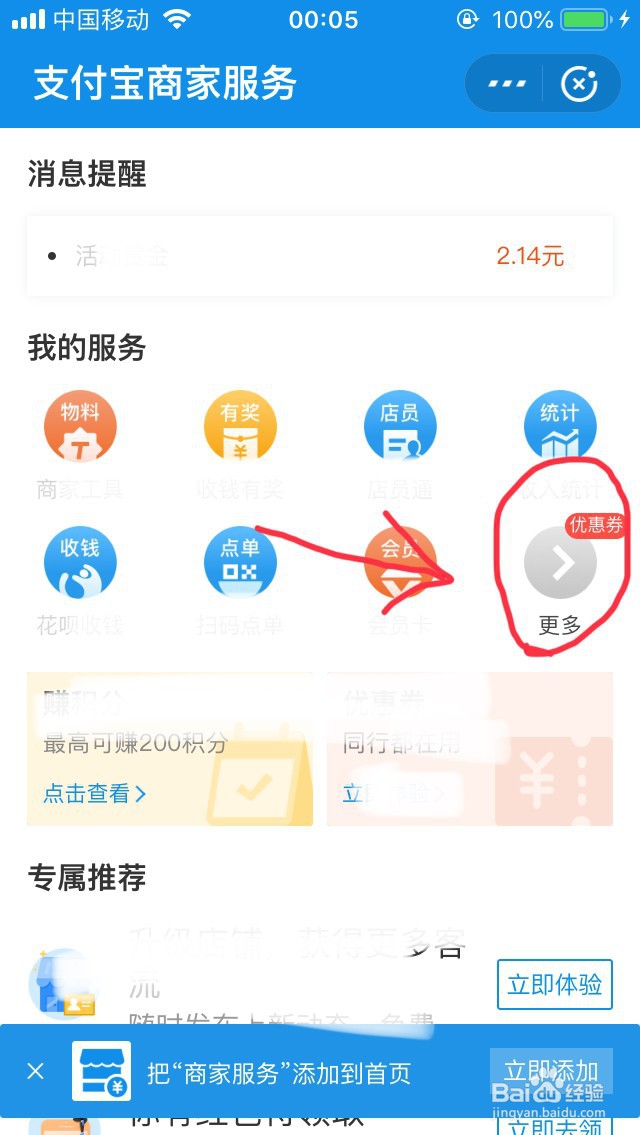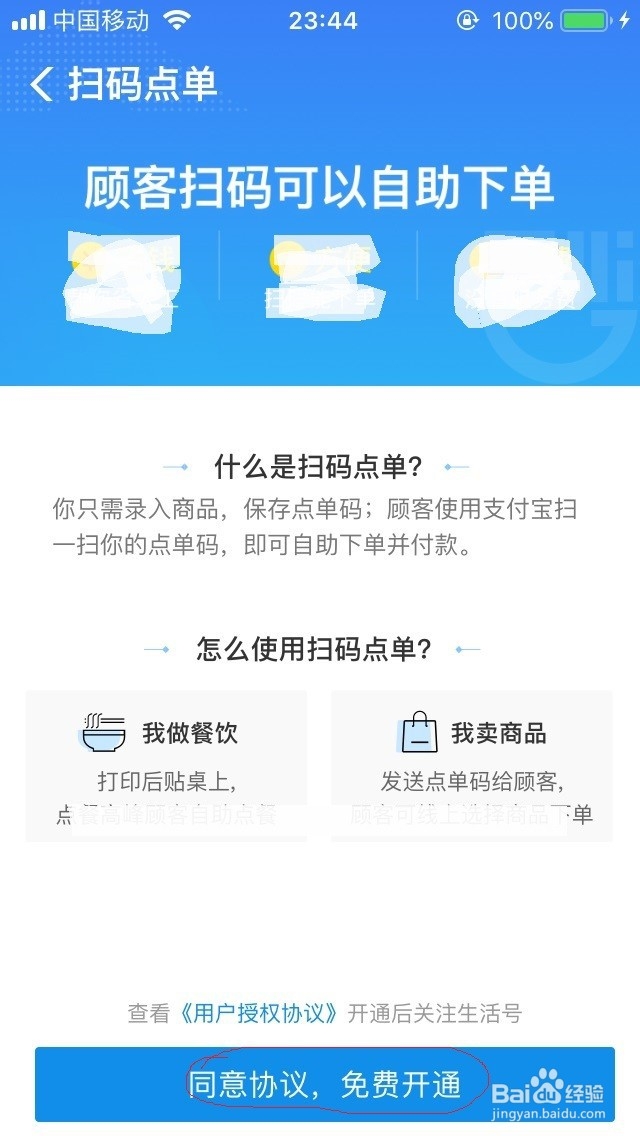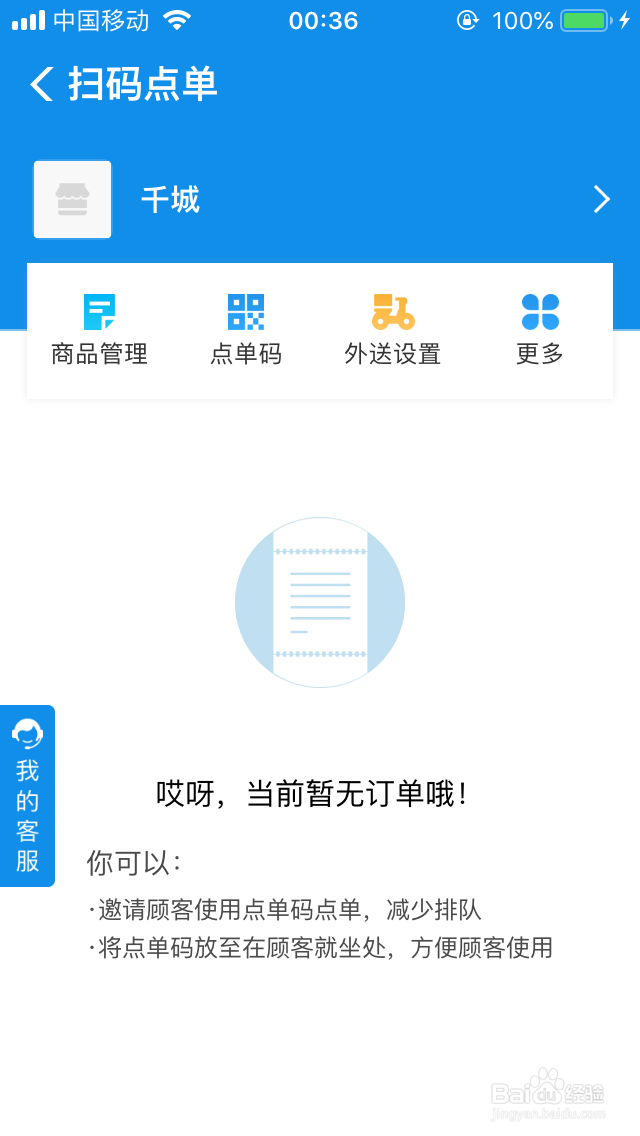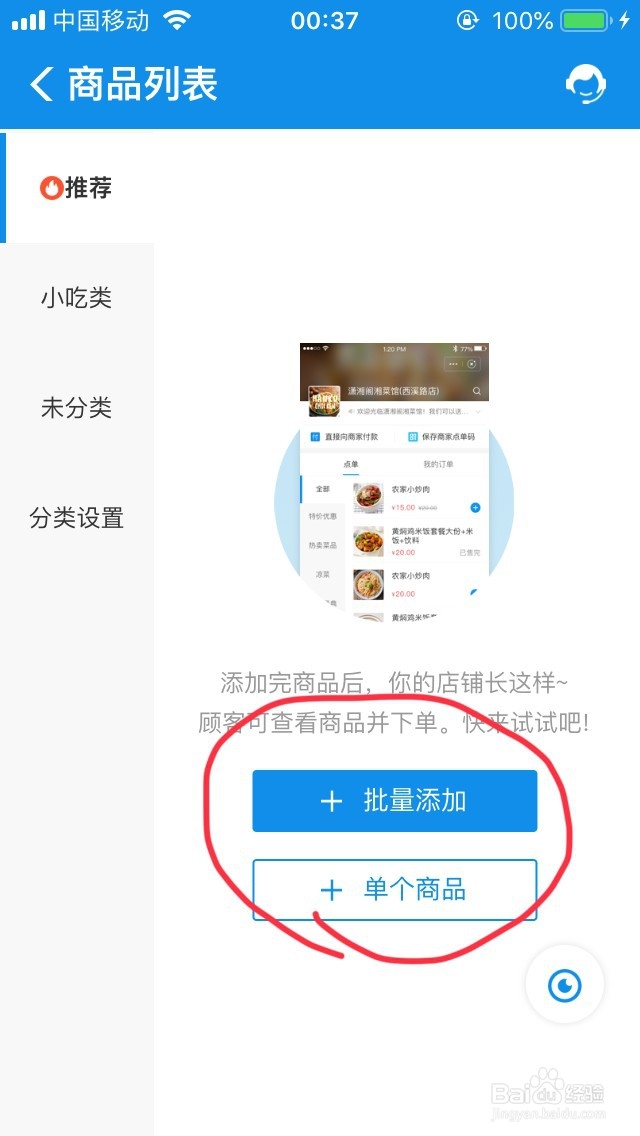支付宝如何开启扫码点单 扫码点单如何添加商品
大家好小编今天给大家分享的是支付宝怎么扫码点单,当然也会教大家如何添加扫码点单的商品,下面就请耐心的看教程吧。
工具/原料
支付宝手机客户端
支付宝如何开启扫码点单:
1、首先我们用手机打开支付宝,在支付宝界面点击我的。
2、接着在我的界面上找到商家服务按钮。
3、进入到商家服务后往下面划找到我的服务,在点击更多按钮。
4、点击更多会进入到全部服务界面,在界面上找到扫码点单。
5、第一次操作会弹出扫码点单的用户授权协议,我们点击同意协议。
6、点击同意协议后就开通了支付宝的扫码点单功能,下面小编会教大家如何添加扫码点单的商品。
扫码点单如何添加商品:
1、上面的步骤是开通支付宝的扫码点单功能的,开通后我们在扫码点单界面点击S商品管理,然后点击添加单个商品或者是点击批量添加商品。(这里小编以添加单个商品为例)
2、点击添加单个商品我们输入商品的名称,商品的价格,选择是否设置为推荐商品,另外你还可以为你的商品添加分类,图片,商品规格,属性,库存数,描述等信息,添加上面信息完成后点击下面的保存就可以了,这样当顾客用手机扫码这个商品的二维码时就可以下单了。
声明:本网站引用、摘录或转载内容仅供网站访问者交流或参考,不代表本站立场,如存在版权或非法内容,请联系站长删除,联系邮箱:site.kefu@qq.com。
阅读量:52
阅读量:63
阅读量:56
阅读量:40
阅读量:84